这篇文章主要介绍这两个服务的搭建方法。本教程仅针对我的环境进行教程。不使用相同环境不代表无法安装。其他环境也可以参考底部的参考文章。之前一直用的istore自带的穿透服务,一年二十来块,但是扫码访问虽然很安全但是很麻烦,并且延迟特别高。所以这也是我用frp的初衷。用了frp明显感到延迟大幅度降低。
我的环境为:
安装了Docker的公网服务器
搭载istoreos的N5S软路由
Frps
在宝塔中找一个文件夹,然后创建frps.toml文件,内容如下
# frps.toml bindPort = 7000 # 服务端与客户端通信端口 vhostHTTPPort = 80 #HTTP服务的端口(如果不做单独的穿透机需要自定义) vhostHTTPSPort = 443 #HTTPS服务的端口(如果不做单独的穿透机需要自定义) quicBindPort = 7000 #QUIC 绑定的是 UDP 端口,可以和 bindPort 一样 transport.tls.force = true # 服务端将只接受 TLS链接 auth.token = "tocken" # 身份验证令牌,frpc要与frps一致 # Server Dashboard,可以查看frp服务状态以及统计信息 webServer.addr = "0.0.0.0" # 后台管理地址 webServer.port = 7500 # 后台管理端口 webServer.user = "admin" # 后台登录用户名 webServer.password = "123456" # 后台登录密码
同文件夹下创建frp-restart.sh
NAME=frps IMAGE=snowdreamtech/frps docker stop $NAME docker rm $NAME docker run --restart=on-failure:3 --network host -v /home/frp/frps.toml:/etc/frp/frps.toml -d --name $NAME $IMAGE
这里面的/home/frp/frps.toml要更改成你的文件地址。
然后使用终端执行这个sh文件。
sh frp-restart.sh
记得开启防护墙的对应端口。访问你的服务器ip:7500查看控制台能否正常访问。
正确访问日志:
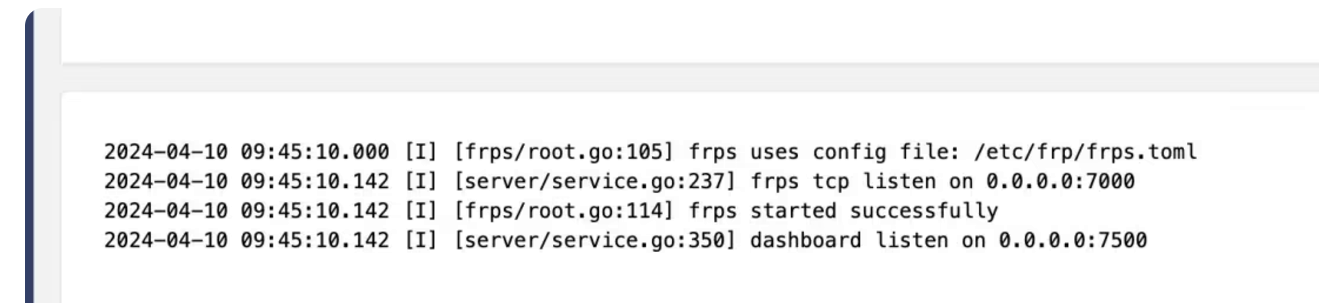
Frpc
istoreos的组网中有frpc
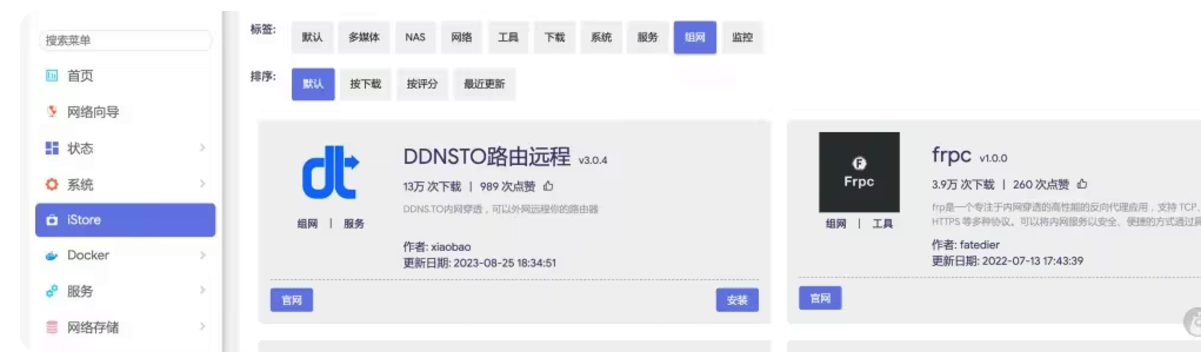
frpc的配置文件
# frpc.toml transport.tls.enable = true # 从 v0.50.0版本开始,transport.tls.enable的默认值为 true serverAddr = "x.x.x.x" serverPort = 7000 # 公网服务端通信端口 auth.token = "public" # 令牌,与公网服务端保持一致 [[proxies]] name = "test-http" type = "tcp" localIP = "127.0.0.1" # 需要暴露的服务的IP localPort = 9000 # 将本地9000端口的服务暴露在公网的6060端口 remotePort = 6060 # 暴露服务的公网入口 [[proxies]] name = "ssh" type = "tcp" localIP = "127.0.0.1" localPort = 22 remotePort = 6000
不过istoreos是通过GUI界面来配置的。
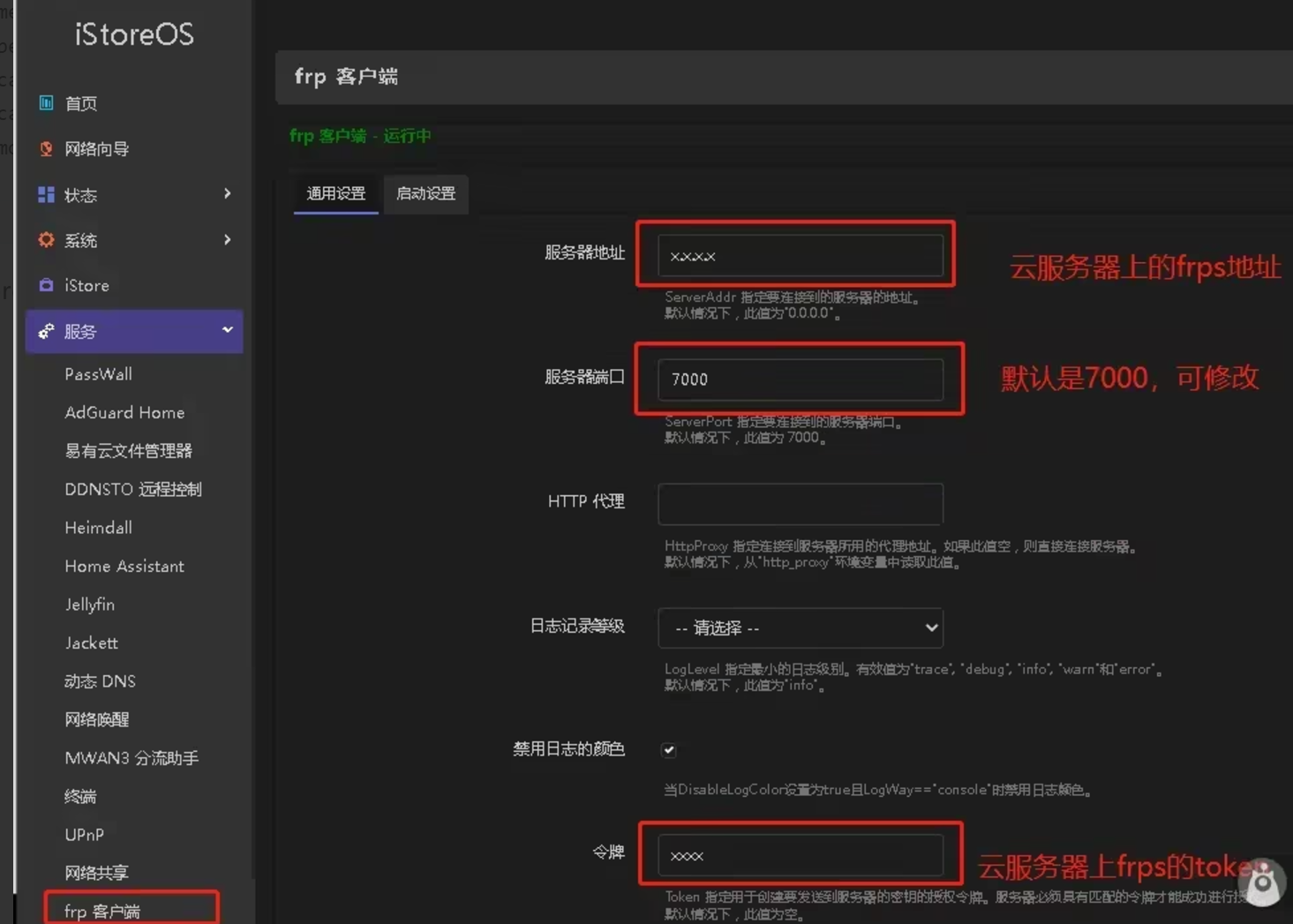
服务器地址:填写服务器的ip
服务器端口:默认7000
令牌:配置文件中填写的auth.token
用户名:起一个独特的名字
记得勾选TLS
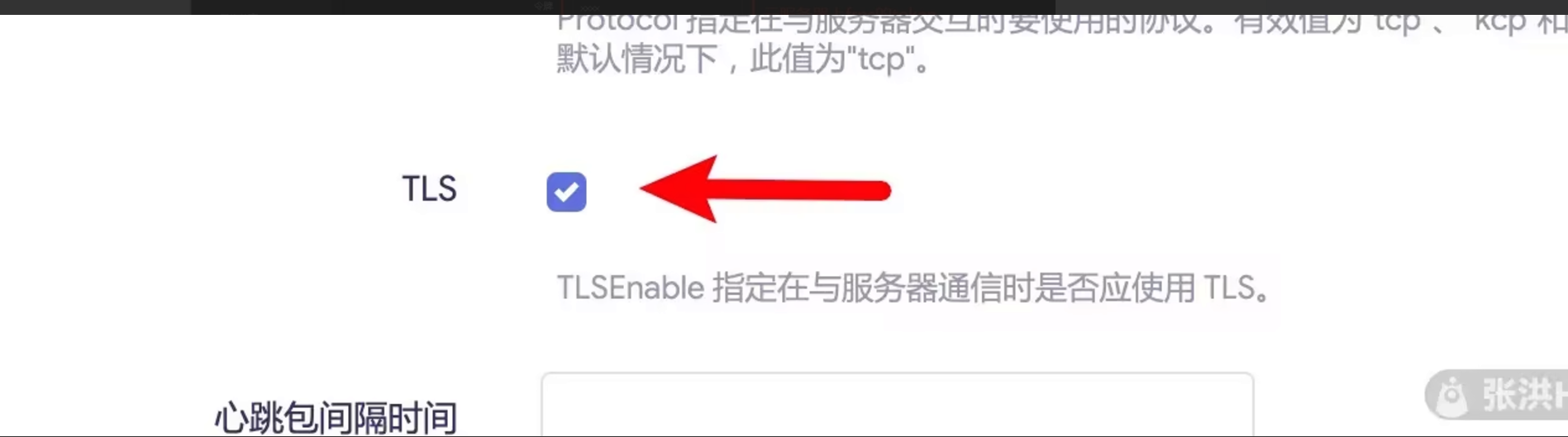
添加穿透地址
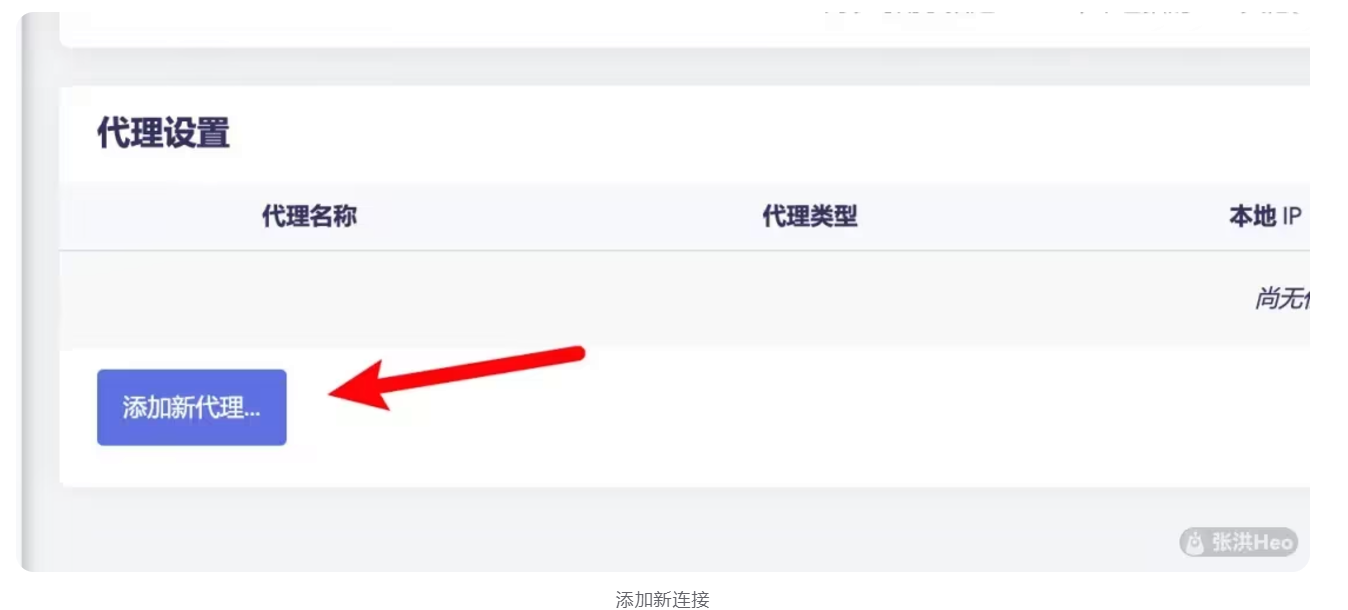
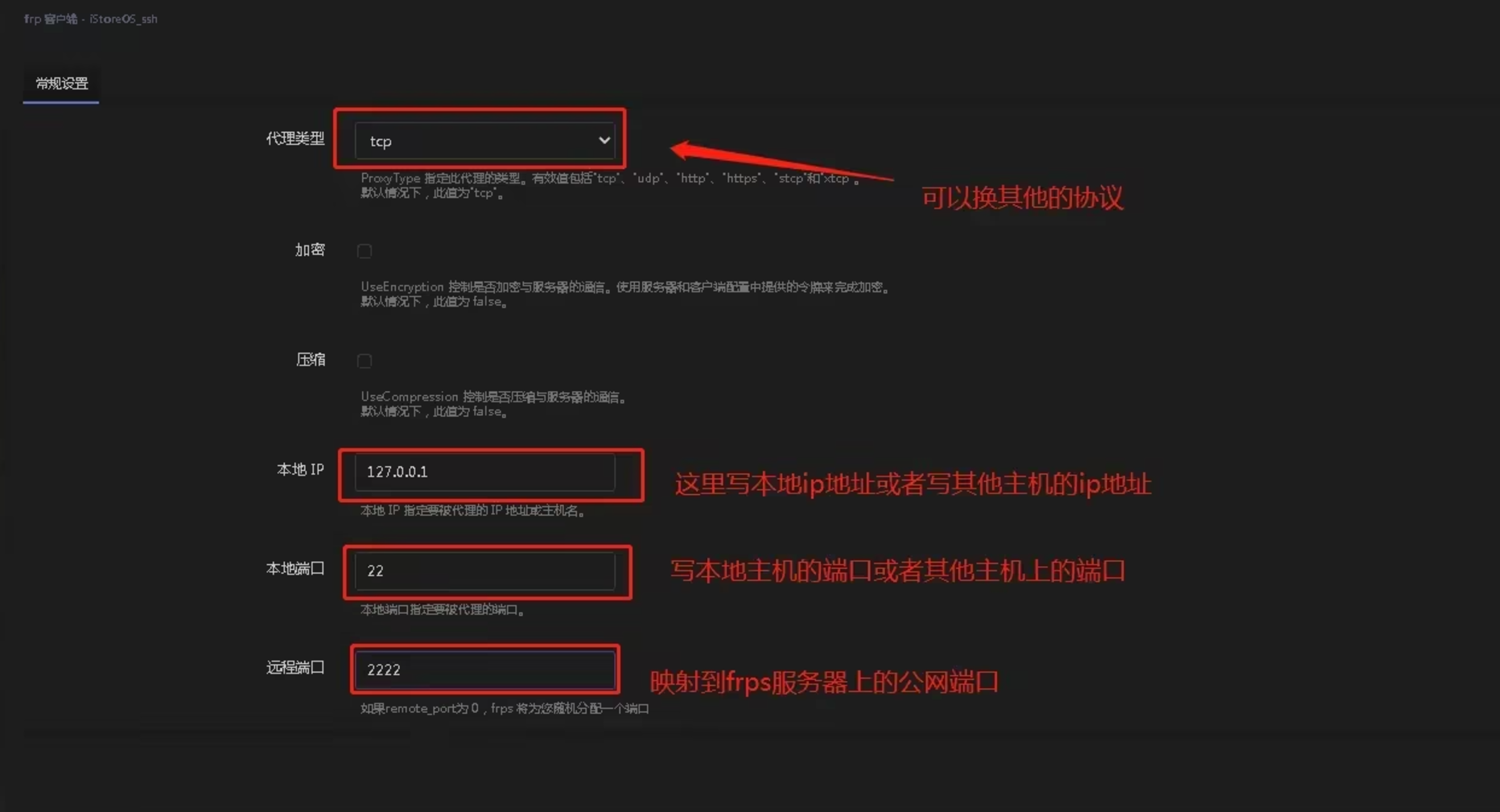
如果使用HTTP传输
如果是页面的话需要HTTP。
连接类型改为HTTP
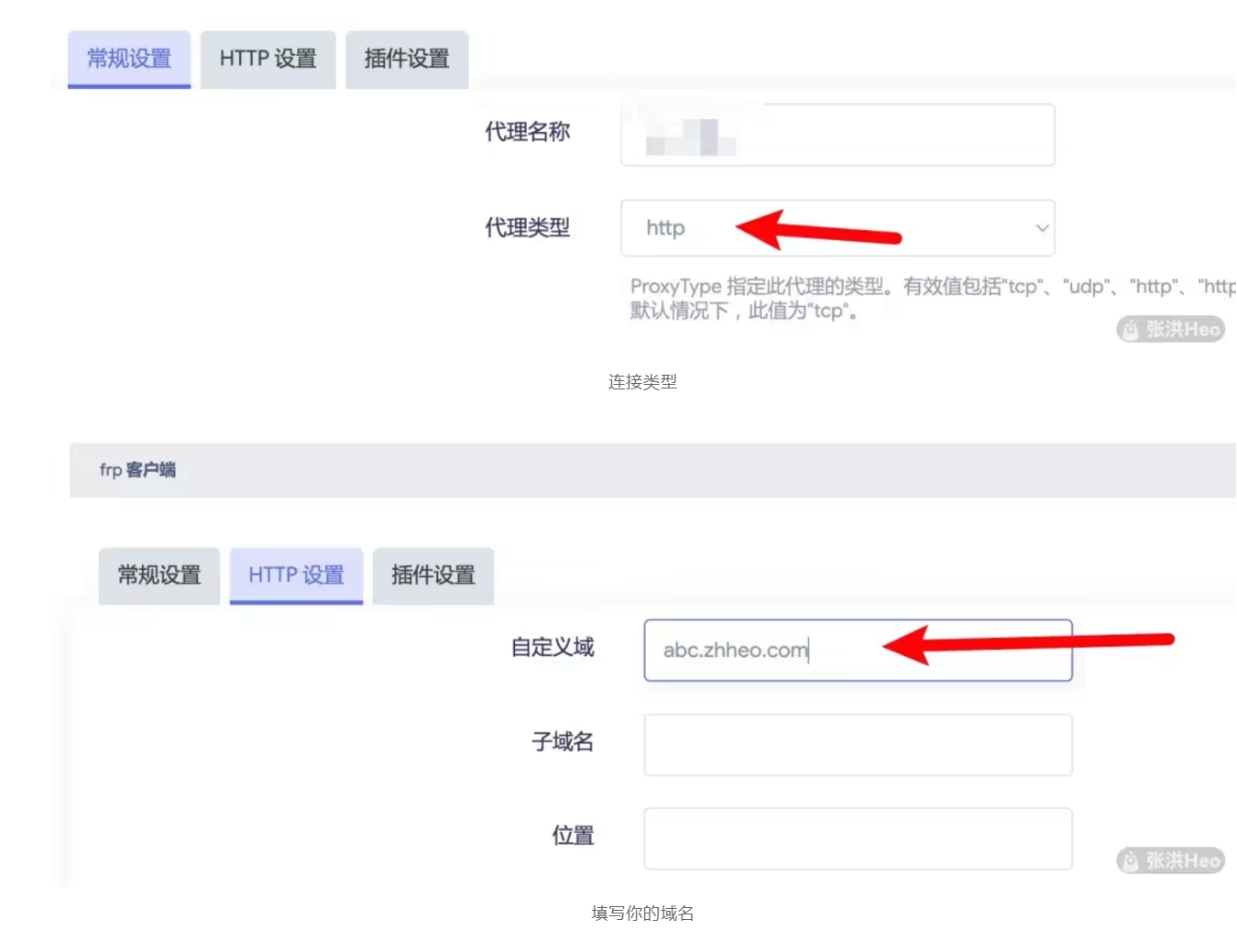



发表评论